Lançamentos Vinculados
O lançamento vinculado foi criado para facilitar os lançamentos de itens de créditos ou débitos que possuam relação com terceiros.
Exemplo: Foi realizada uma manutenção no imóvel que foi cobrada do beneficiário e deverá ser repassado ao prestador de serviço ou vice-versa.
Realizando cadastro do lançamento vinculado:
1 - Módulo Locação > Movimentação > Lançamentos Vinculados:
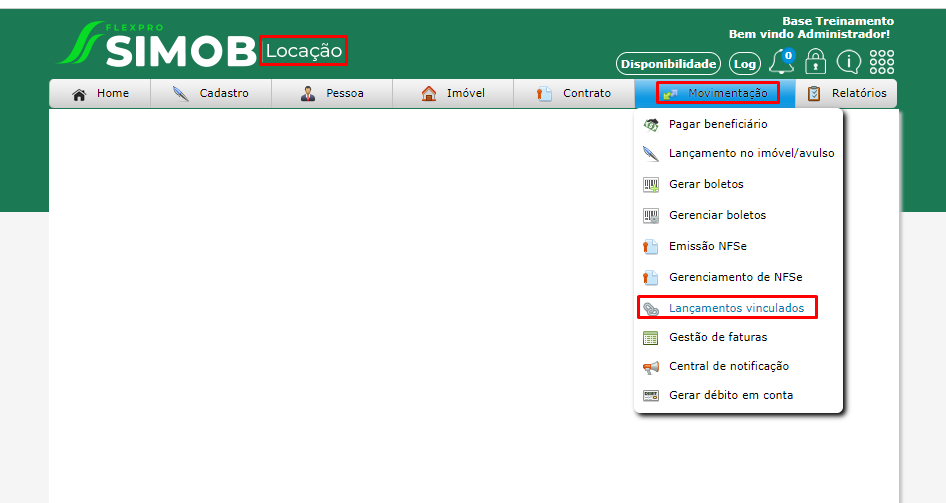
1.1 - Novo Lançamento Vinculado:
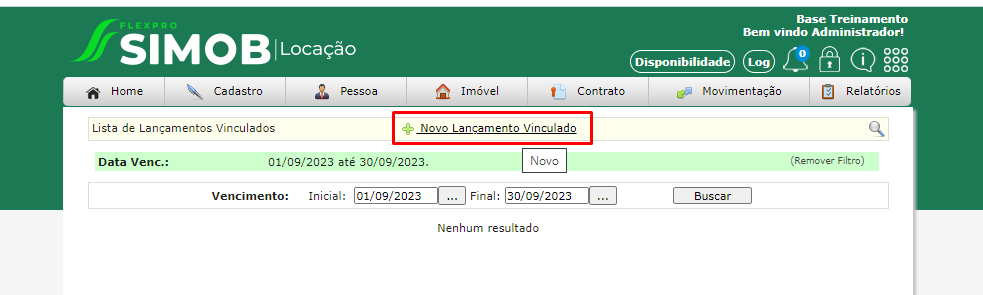
1.1 - Primeiramente escolha o item desejado, pense de quem será cobrado e há quem será repassado o valor lançado;
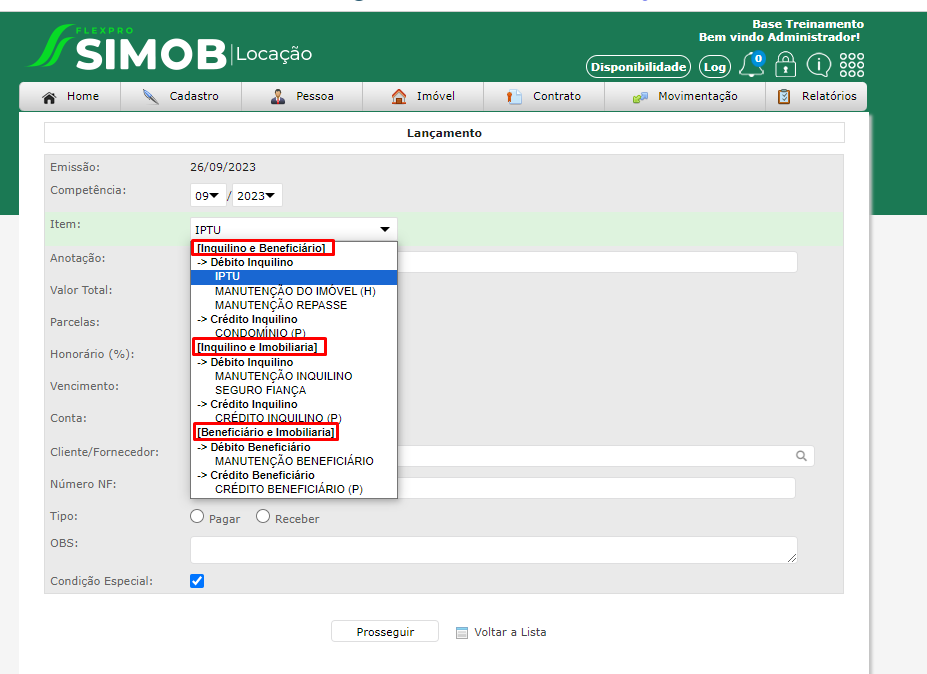
OBS. Caso o crédito seja ao inquilino, por exemplo, significa que a imobiliária irá cobrar do prestador de serviço, receberá o valor e então repassará como um desconto ao inquilino, caso o relacionamento seja entre imobiliária e inquilino.
- Preencha o campo de Anotação com o nome do item como gostaria que seja apresentado para controle no sistema;
- Adicione o valor total a ser pago ou recebido, posteriormente defina o número de parcelas que serão divididas o valor total, e então adicione o percentual honorário cobrado sobre a realização de tal processo;
- Defina a data de Vencimento do pagamento ou recebimento do lançamento ao prestador de serviço;
- Selecione a conta de saída ou entrada do valor;
- Adicione o prestador de serviço;
- Selecione o Tipo de relação se será Pago pela Imobiliária ou se será de Receber pela imobiliária;
- Número de NF, Observações são campos opcionais;
- O campo de Condição Especial serve para identificação dentro do módulo financeiro se é um lançamento declarado (caso marcado) ou não.
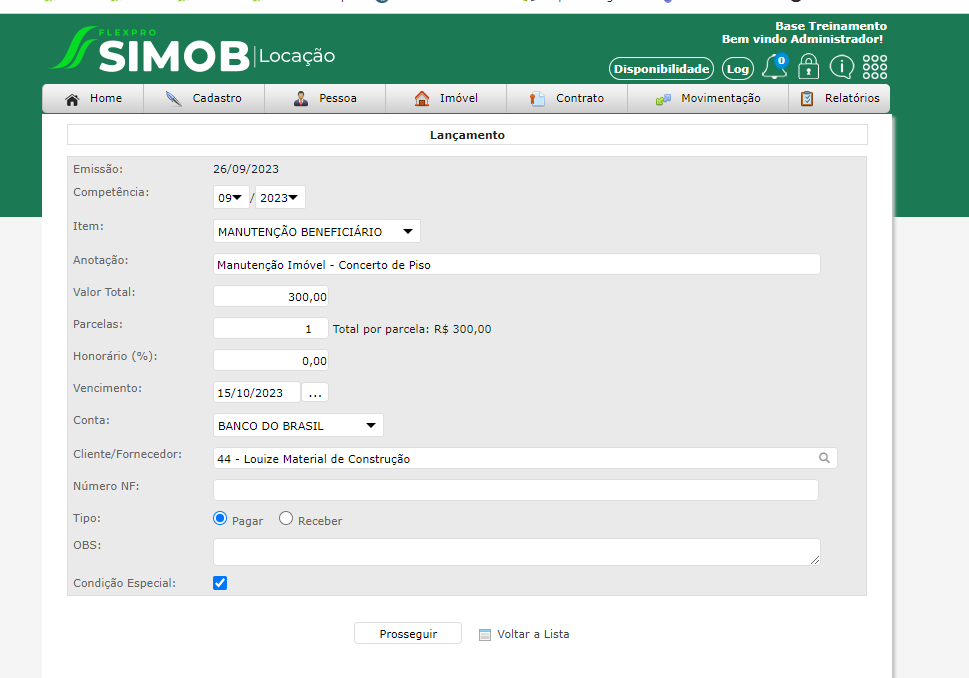
1.2 Posteriormente efetue o vínculo do lançamento com o Imóvel ou Beneficiário:
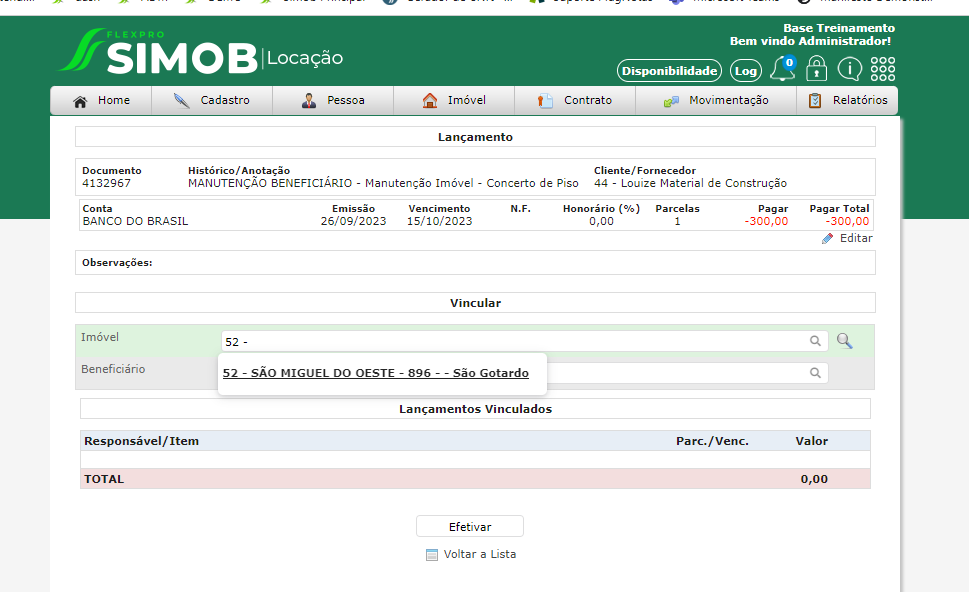
1.3 E então defina o responsável pela realização da cobrança por parte da Imobiliária, podendo escolher entre o beneficiário (quando este irá realizar o pagamento a imobiliária) ou então, escolher o contrato em questão (quando o inquilino efetuará o pagamento).
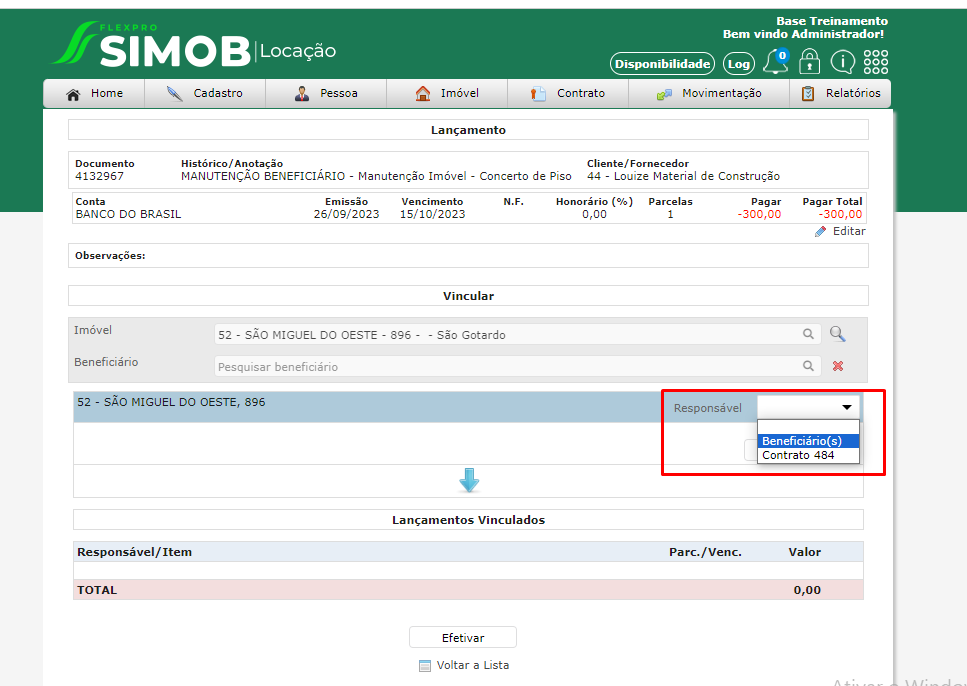
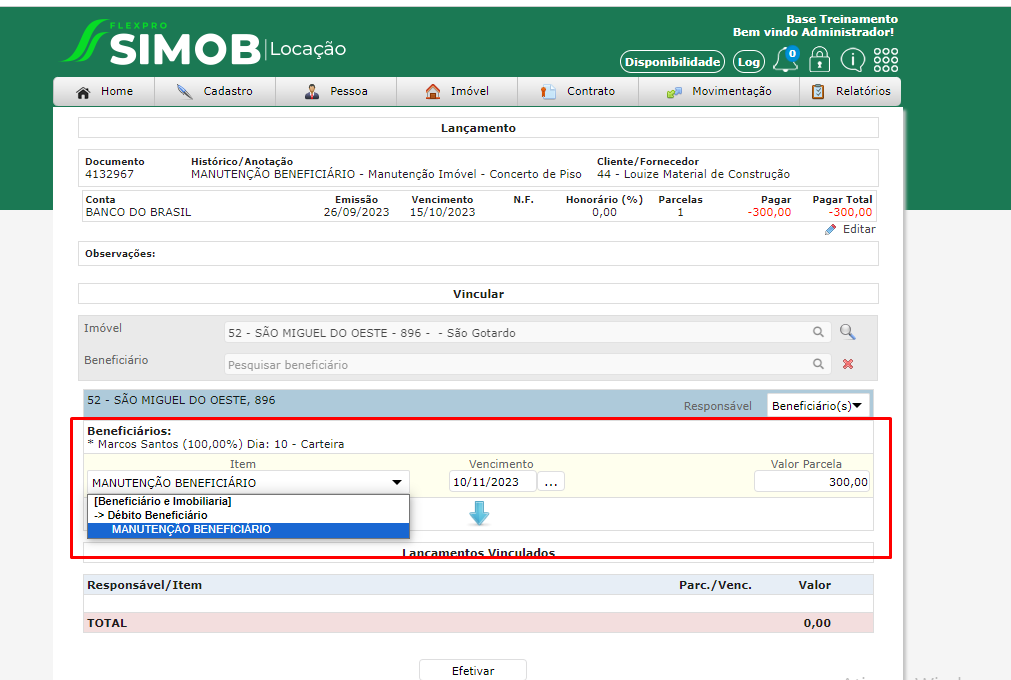
Dessa forma, pode conferir o item de débito, data de vencimento da realização dessa cobrança ou então pagamento, e o valor da parcela.
Feito isso, clique sobre a ceta em azul para adicionar e então efetive o processo;
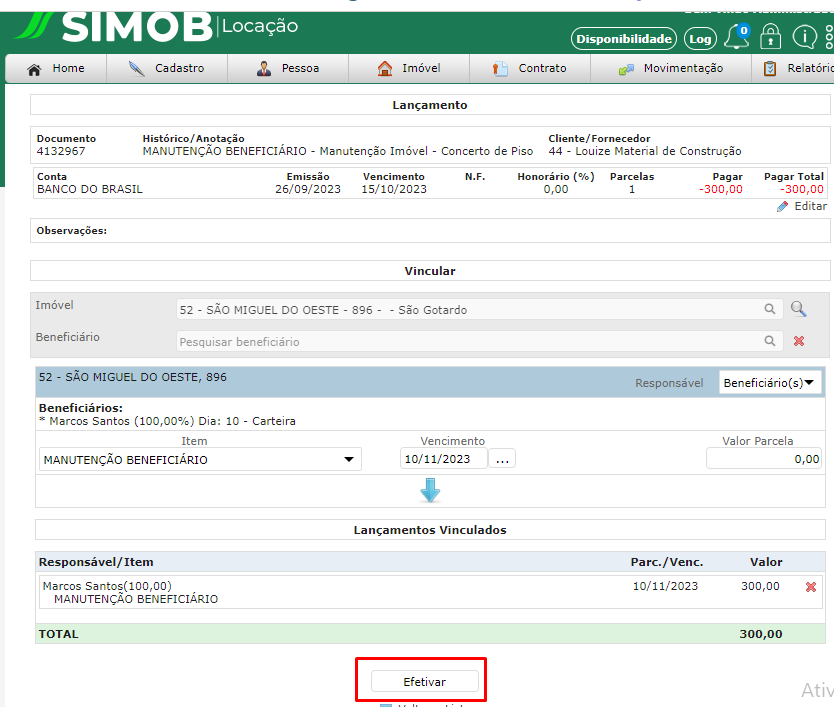
Caso defina o Contrato como responsável, poderá escolher qual parcela será inserido o lançamento ou então gerar uma nova parcela somente para este lançamento;
Além disso, pode ainda definir metade do valor a ser cobrado do beneficiário e metade do valor ao inquilino, basta alterar o valor da parcela, ao invés de adicionar o valor total, adicionar o vínculo pela seta em azul, e posteriormente escolher um novo responsável com o restante do valor, adicioná-lo e então efetivar o processo, conforme exemplo a seguir;
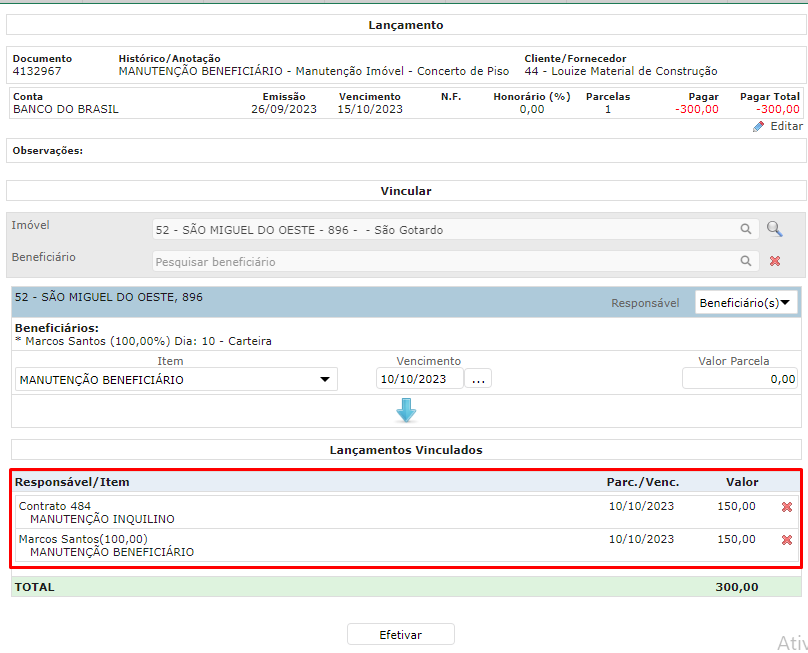
Caso seja necessário, antes de realizar a efetivação do processo ainda pode alterar as primeiras configurações, definindo data e demais processos no campo Editar;
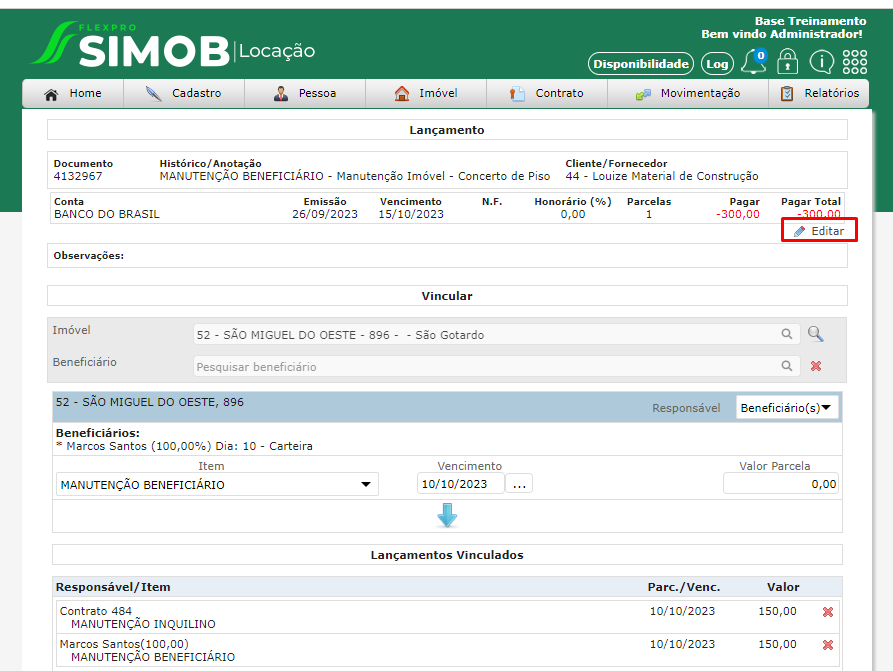
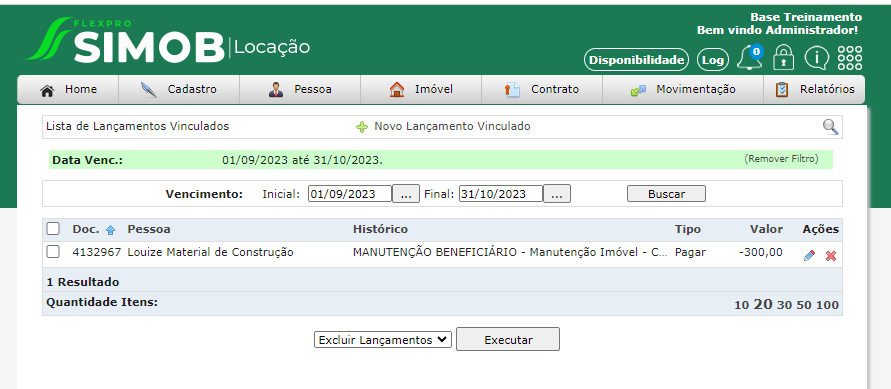
Em Pagar Beneficiários (caso seja debitado ou creditado dos mesmos):
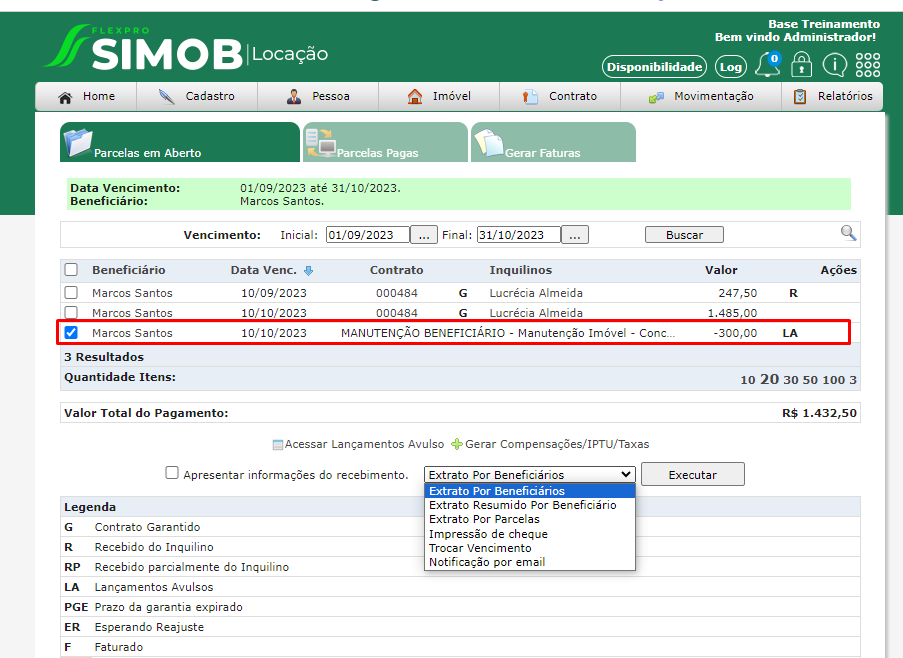
Contrato (caso seja creditado ou debitado do inquilino):
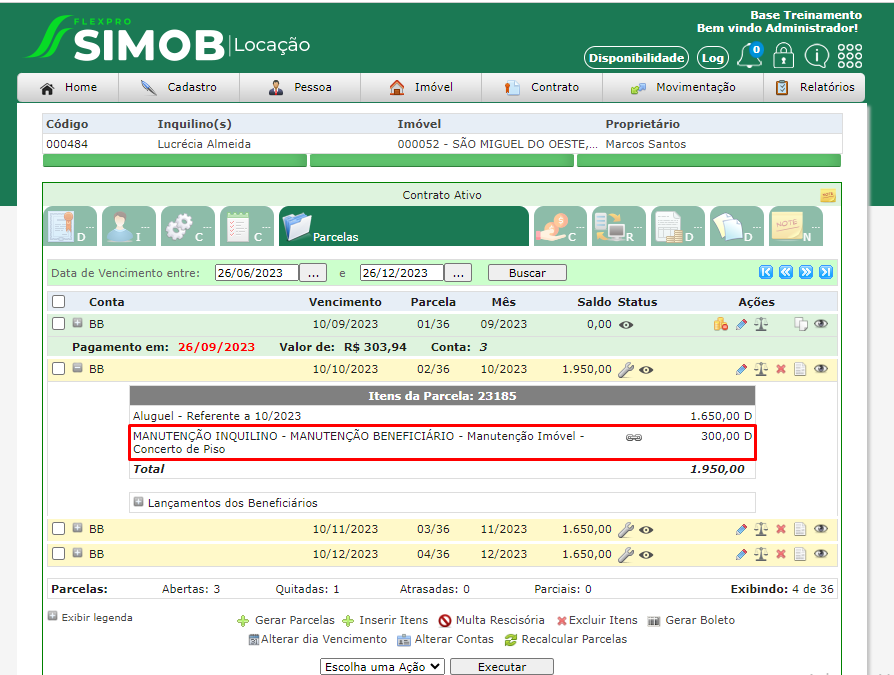
2. Realizando o Pagamento/Recebimento do Prestador de Serviço
Caso a cobrança foi feita ao inquilino basta receber a parcela em questão, caso foi realizado ao beneficiário basta realizar o repasse do mesmo em Pagar Beneficiários, posteriormente, realize a baixa do lançamento pelo Módulo Financeiro;
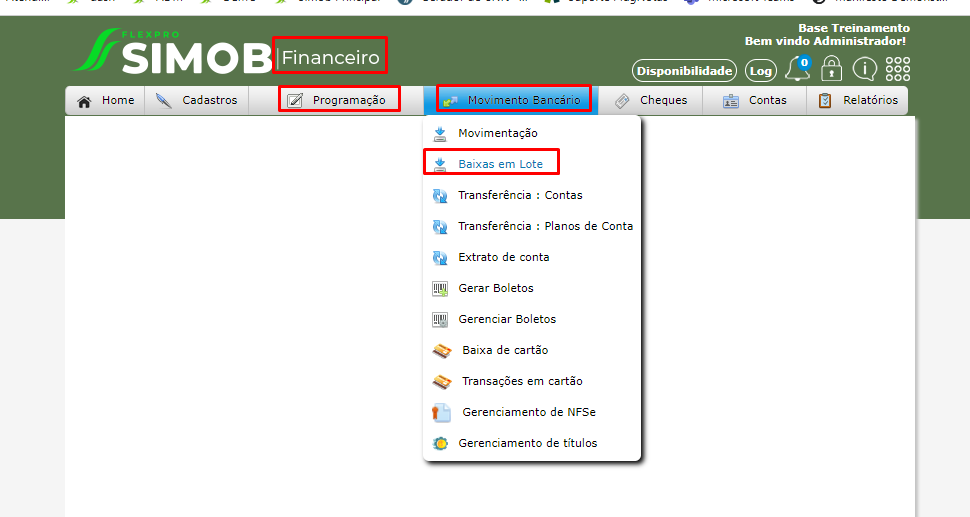
2.1 Realizando a baixa em Programação:
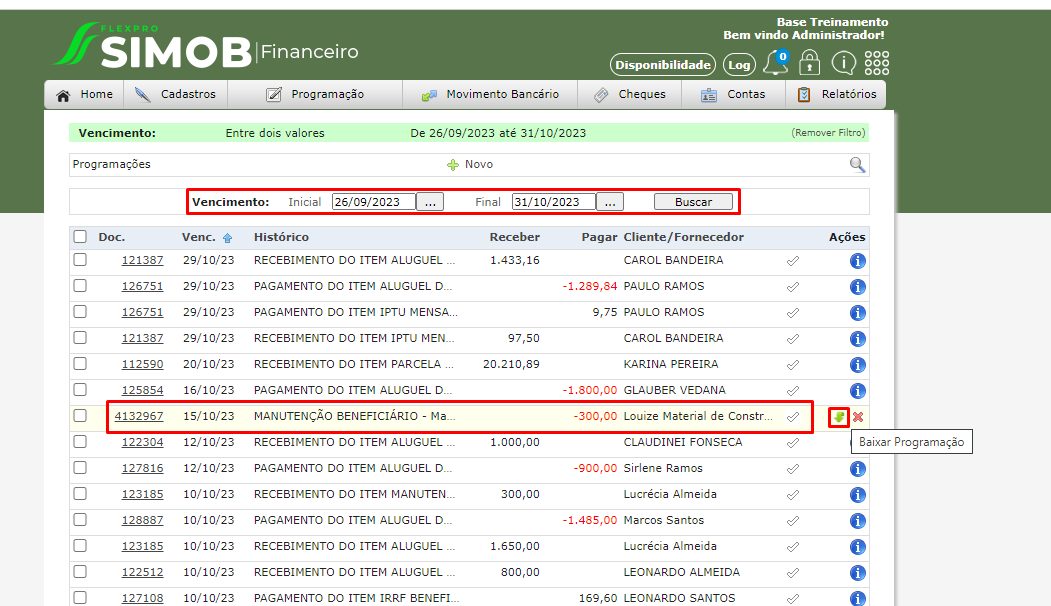
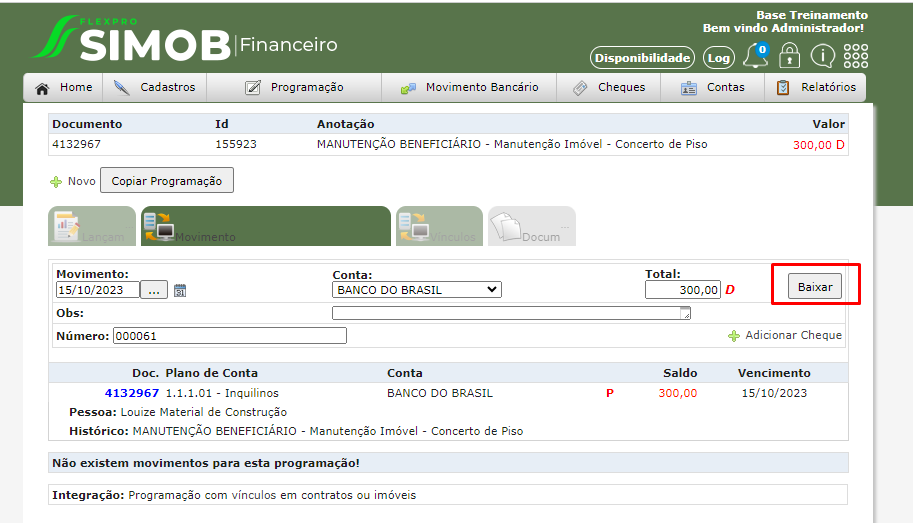
2.2 Realizando a Baixa em Lote:
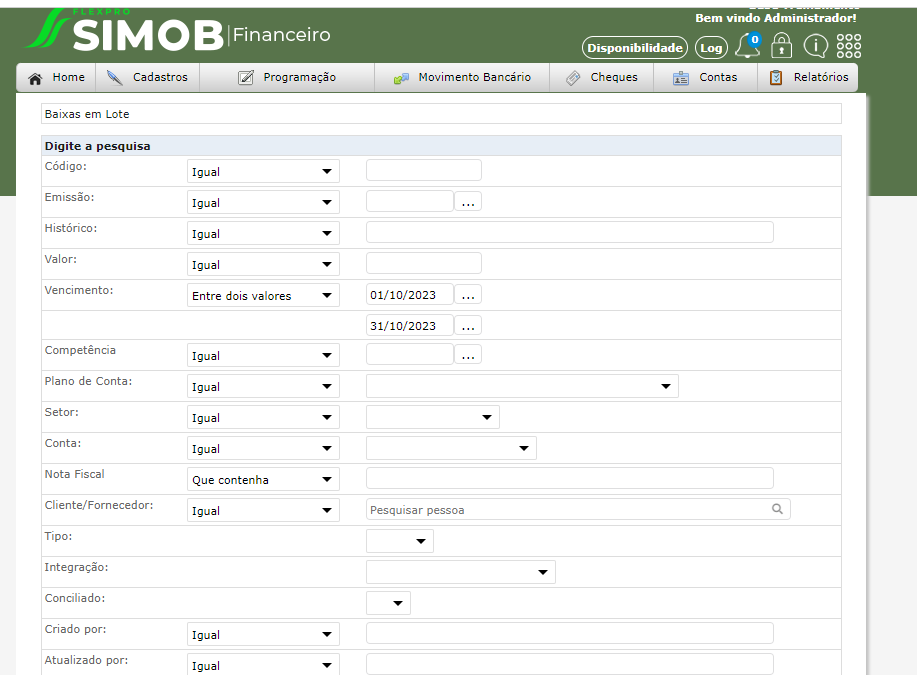
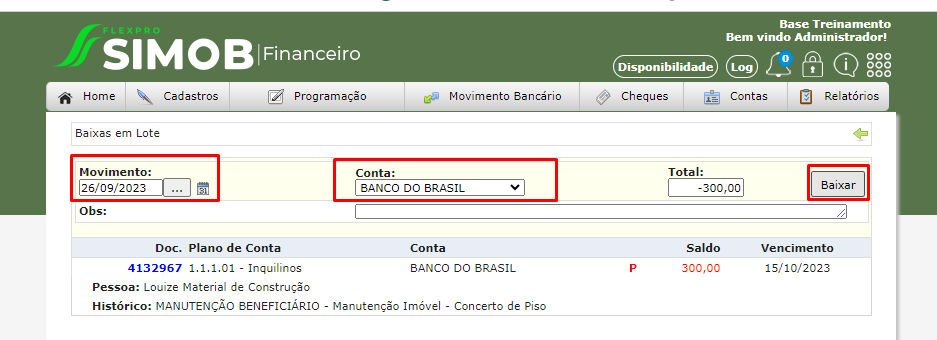
Defina a data de movimento, ou seja, data em que foi recebido ou pago o lançamento, a conta de saída ou entrada e o valor referente, posteriormente clique em Baixar, e seu lançamento será finalizado.